 以前我特讨厌拍照,不上相,即使化妆也不耐看。你看照片,简直就是灰头土脸的“灰姑娘”,小眼睛、黄皮肤、瘪脸蛋。后来用搜出来的处理相片的软件,我发现了一个非常简单好用的图片处理软件——美图秀秀。你看前后的效果,灰姑娘立变白雪公主,很神奇吧!只用了短短1分钟就搞定了哦,强烈推荐爱美爱炫的亲们!
以前我特讨厌拍照,不上相,即使化妆也不耐看。你看照片,简直就是灰头土脸的“灰姑娘”,小眼睛、黄皮肤、瘪脸蛋。后来用搜出来的处理相片的软件,我发现了一个非常简单好用的图片处理软件——美图秀秀。你看前后的效果,灰姑娘立变白雪公主,很神奇吧!只用了短短1分钟就搞定了哦,强烈推荐爱美爱炫的亲们!

图1:原图

图2:最终效果图
软件是免费的,你可以直接在美图秀秀网站上下载。安装好了就可以随心所欲地臭美自己了,大家先来看看我是怎么变美的吧,哈哈!
步骤一:裸妆效果
先打开美图秀秀软件,在文件里打开我的原始照片。
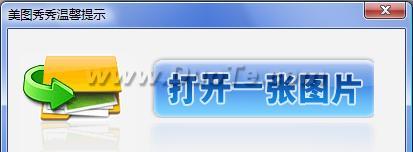
图3:打开图片
以前照片太暗,脸部也灰灰的,我先用“柔光”效果,再调高亮度、对比度、饱和度,把画面变得亮起来。再使用磨皮工具,轻轻一抹,眼袋和雀斑都没了。你看现在,皮肤闪着珍珠般的光彩,像不像涂了粉底的裸妆效果啊!

图4:选择柔光效果

图5:使用磨皮工具
步骤二:美丽电眼
不管怎么瞪,眼睛还这么小!用“眼睛放大”功能吧,再加上细密的睫毛,天哪,原来我变成大眼睛这么漂亮啊!

图6:神奇的眼睛放大效果

图7:添加睫毛
步骤三:粉嫩脸蛋
在白嫩的脸上添上腮红,是不是变得更粉嫩通透了!

图8:腮红的甜美效果
步骤四:闪亮装饰
最重要的脸蛋美容好了,再加上喜欢的卡通图片和美美的背景,效果不错吧,灰姑娘不见了,好有公主风范啊!好卡哇伊噢!

图9:添加各式各样的饰品

图10:选择场景
这样就OK啦!羡慕吧,超简单的,当然还有更多好看好玩的场景效果哦,爱美的你马上动手吧!

图11:场景一

图12:场景二

图13:场景三






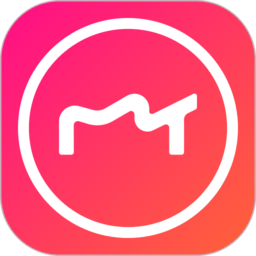





 相关攻略
相关攻略
 近期热点
近期热点
 最新攻略
最新攻略